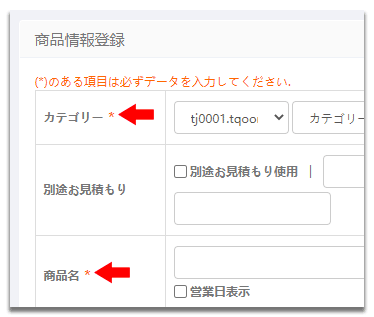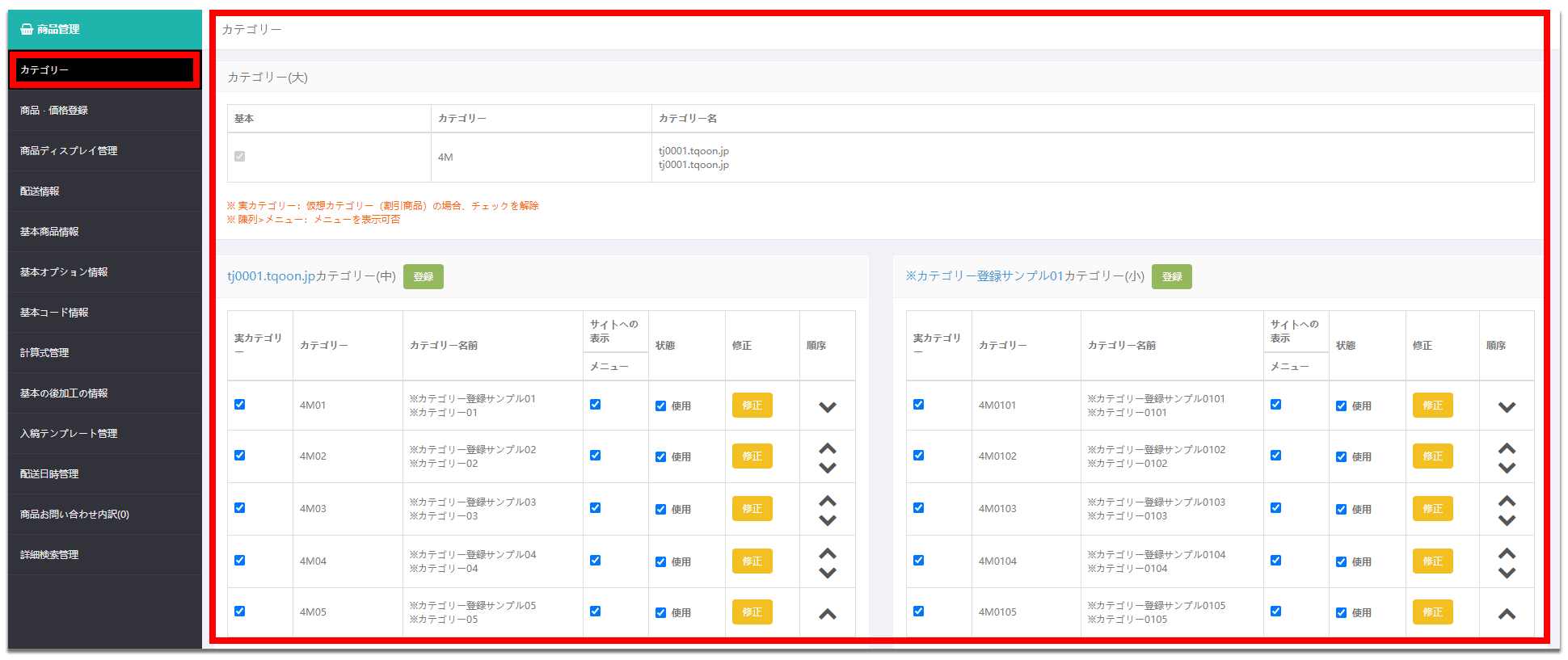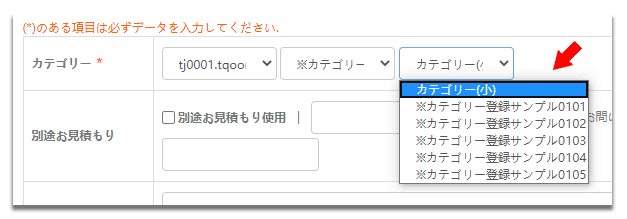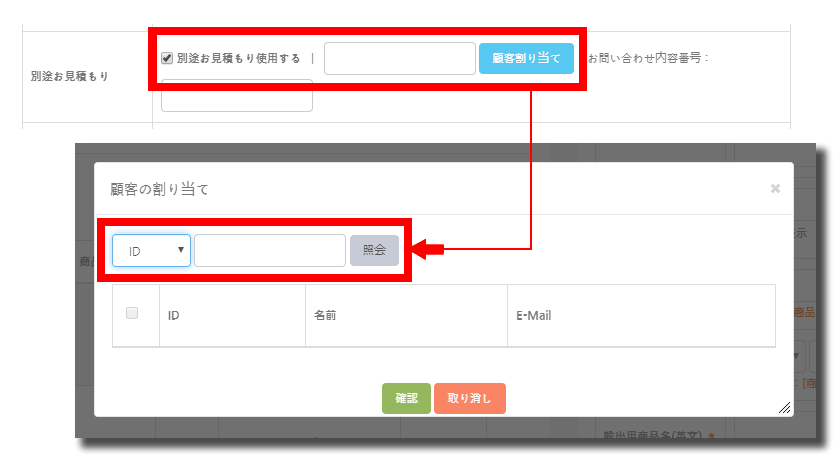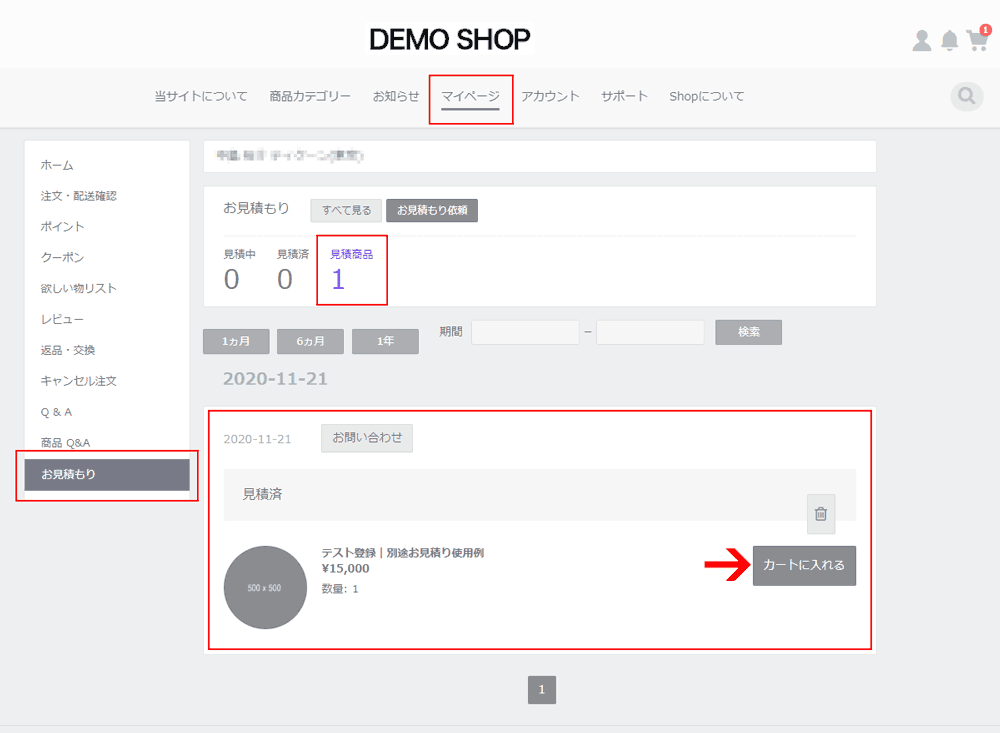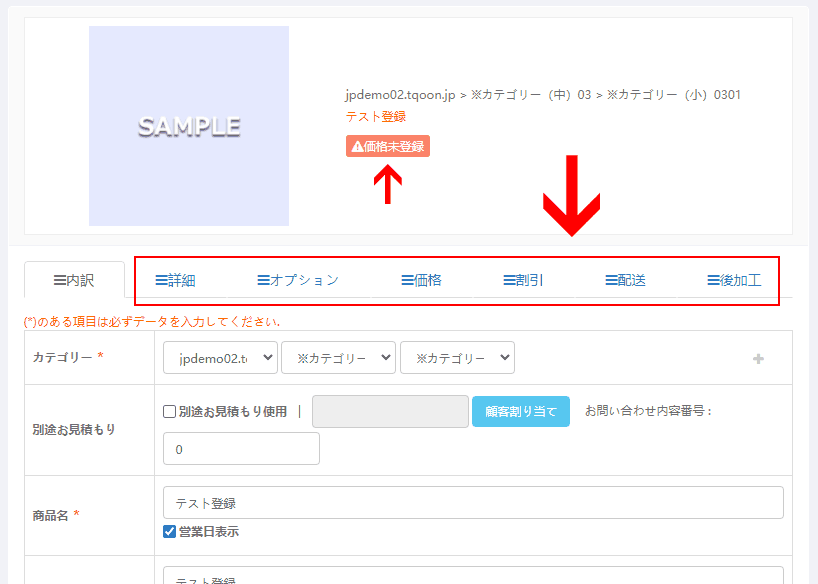▶ 商品を登録しよう
ティクーン・プラットフォーム運用ECサイトにて行う「商品登録の流れ」をご紹介します。
「商品情報登録画面」の上から順に、その項目についてや入力例、設定必要項目へのマニュアルリンクなどを記載します。ご参考ください。
※商品登録には、事前に設定・登録が必要な項目もあります。ご注意ください。
▶ 商品登録を行う前に登録が必要な項目
商品登録を進めるに当たり、「事前に登録をしていないと選択項目にリストが表示されない」場合があります。
登録を進める前に、事前に確認し登録・設定をお願いします。
- カテゴリー登録 → カテゴリー登録方法マニュアルへ移動
- 配送情報 → 配送情報登録方法マニュアルへ移動
- 基本コード情報(HSコード) → 基本コード情報登録方法マニュアルへ移動
※基本コード内において、サイトで必要な項目を登録
▶ 商品登録を行うメニュー
商品の登録は以下ページにて行います。
★該当メニュー:【管理者ページ > 商品管理 > 商品・登録 > [商品登録] ボタン押下 > 画面右側 [商品情報登録]】
▶ 入力必須項目(*)について
項目名に「*(アスタリスク)」印が付与されている項目は、商品登録における入力必須項目になります。
入力無し・選択無しでは商品の登録ができません(エラーとなります)。
また、「*(アスタリスク)」印が無い項目は任意となり、入力無し・選択無しでも商品登録が可能です。
必要に応じご入力・選択するようにお願いいたします。
▶ 項目「カテゴリー」※必須項目 ※カテゴリーの事前登録が必要
登録する商品のカテゴリーを設定します。
カテゴリーを設定することで、ウェブサイト上でのカテゴライズ、商品検索などで自動分類されます。
また、ウェブサイト運営においての商品検索でもカテゴリーでの検索が可能なため、それを念頭においたカテゴライズをご検討ください。
★カテゴリー登録について → カテゴリー登録方法マニュアルへ移動
例)カテゴリー登録画面・登録例
■カテゴリーの設定
セレクトボックスには、事前に登録されたカテゴリーが表示されます。
それより、該当するカテゴリーを選択してください。
※「カテゴリー(大)」は運営ウェブサイトのURL(ドメイン)固定です。「カテゴリー(中)」「カテゴリー(小)」を選択・設定してください。
※「該当商品を複数のカテゴリーで表示させたい」場合、マルチカテゴリーで再現可能です。
→ ★関連マニュアル「マルチカテゴリーの登録」http://tq2guide-jp.tqoon.com/?p=3826
▶項目「別途お見積もり」
特定のユーザーに対してのみ表示される商品を登録する際にチェックを入れます。
主に「別途お見積もり商品」での使用が想定されています(該当ユーザー以外には表示されない商品・価格の設定)。
対象となるユーザー側では、ログイン後の「マイページ > お見積もり」メニューで見積もり登録された商品が確認できます。
「カートに入れる」をクリックし、注文を進行するようにご案内ください。
▶ 項目「商品名」~「在庫管理」
各項目の詳しい情報は、こちらのマニュアルをご覧ください。
★関連マニュアル「商品・価格の登録」http://tq2guide-jp.tqoon.com/?p=3018
▶ 項目「配送情報」※必須項目 ※配送リストの事前登録が必要
管理者ページの「配送管理 > 配送リスト」に登録されている項目から選択します。
配送リストが登録されていない場合、商品登録が完了できません。ご注意ください。
★関連マニュアル「配送情報」http://tq2guide-jp.tqoon.com/?p=273
▶ 商品登録完了後は、商品の詳細を設定していきます。
商品の基本的な登録終了後は、まだ商品の価格などの詳細情報が登録されていない状態です。
各タブ「詳細 / オプション / 価格 / 割引 / 配送 / 後加工」で詳細情報を入力、決定します。
各項目の詳しい情報は、こちらのマニュアルをご覧ください。
★関連マニュアル「商品詳細情報の登録」http://tq2guide-jp.tqoon.com/?p=3040
▶ 各項目の設定完了後、販売状態を確認しサイトに表示
「内訳」タブの下段「販売状態」が ”販売” に設定し、サイトで表示・ユーザーが購入可能な状態にします。
基本的な商品登録の流れは以上となります。
最終更新日:2020/11/27